打开资源管理器的四种方式 Windows系统打开资源管理器的方法
发布时间:2023-09-04 09:53:05 浏览数:
打开资源管理器的四种方式,资源管理器是Windows系统中重要的一个工具,它能帮助我们管理电脑中的各种文件和文件夹,为了方便用户的操作,Windows系统提供了多种打开资源管理器的方式。第一种方式是通过点击任务栏上的资源管理器图标来打开,只需单击一下即可快速进入资源管理器界面。第二种方式是通过快捷键Win + E来打开资源管理器,这是一种常用的快捷方式,能够快速方便地打开资源管理器。第三种方式是通过开始菜单中的计算机或此电脑选项来打开资源管理器,只需点击相应的选项即可进入资源管理器界面。最后一种方式是通过运行命令来打开资源管理器,只需按下Win + R组合键,输入explorer命令,再按下回车键即可打开资源管理器。通过这四种方式,我们可以灵活地打开资源管理器,方便地管理和查找我们所需的文件和文件夹。
具体方法:
1.左单击桌面“开始”图标,然后选择“程序”。最后选择“windows”资源管理器。

2.右击“我的电脑”图标,然后选择“资源管理器”。

3.右击桌面“回收站”图标,然后选择“资源管理器”。

4.右击“网上邻居”图标,然后选择“资源管理器”。

5.用快捷键“win+E”。
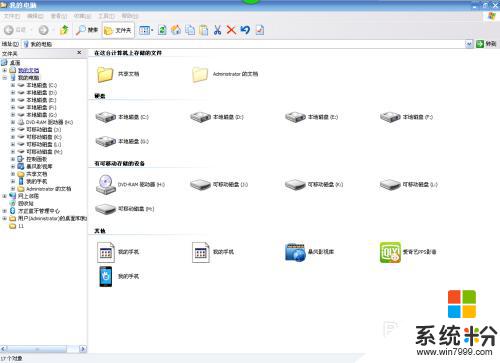
6. 鼠标单击“开始”图标,然后选择“运行”,最后在运行框里输入“explorer.exe”。
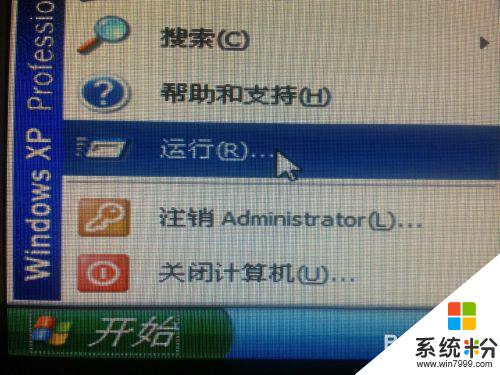

以上就是打开资源管理器的四种方式的全部内容,如果你碰到同样的情况,可以参照小编的方法来处理,希望这些方法对你有所帮助。